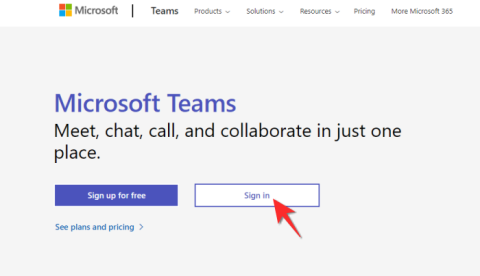Kaip nustatyti periodinį susitikimą Teams

Ar jums reikia suplanuoti periodinius susitikimus MS Teams su tais pačiais komandos nariais? Sužinokite, kaip nustatyti periodinį susitikimą Teams.
„Skype“ verslui dienos yra suskaičiuotos. „Microsoft“ planuoja oficialiai nutraukti paslaugos palaikymą 2021 m. liepos 31 d. Tai reiškia, kad jums liko tik keli mėnesiai, kad užbaigtumėte perkėlimą iš „Skype“ verslui į „Microsoft Teams“. IT administratoriai turi dvi galimybes: jie gali perkelti visus vartotojus vienu kartu arba perkelti juos etapais. Pažiūrėkime, ką reikia padaryti, kad užbaigtumėte perkėlimą. Šio įrašo pabaigoje taip pat pateiksime keletą svarbių pastabų apie perėjimą.
Visų pirma, išsiųskite pranešimą visiems SfB vartotojams, informuodami juos apie perkėlimą. Nenustebkite jų.
Tada eikite į Teams administravimo centrą ir spustelėkite visos organizacijos nustatymai .
Pasirinkite komandų atnaujinimą ir suraskite sambūvio režimą .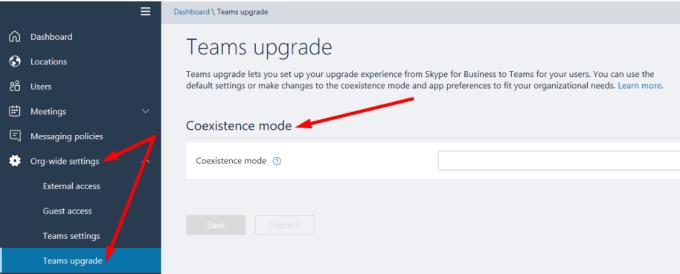
Įjunkite parinktį, kuri sako Pranešti „Skype“ verslui vartotojams, kad galimas naujovinimas į Teams .
Pakoreguokite nustatymus ir išskleidžiamajame meniu nustatykite sambūvio režimą į Tik komandos .
Arba taip pat galite perkelti vartotojus etapais. Tiesą sakant, mes rekomenduojame tokį variantą. Perkelkite pirmąją vartotojų grupę ir patikrinkite, ar jie nesusiduria su konkrečiomis problemomis. Naudotojų perkėlimas iš vienos platformos į kitą yra sudėtingas procesas, todėl gali kilti netikėtų problemų.
Vartotojų atnaujinimas etapais leidžia sumažinti kai kurias svarbias rizikas. Pavyzdžiui, jei atsitiks kažkas netikėto ir darbuotojai negali bendrauti ir bendradarbiauti, tai labai pablogins jų produktyvumą. Pažiūrėkime, kaip galite perkelti vartotojus paketais.
Pirmiausia nustatykite tinkamus naudotojus, kad sukurtumėte pirmąją naujovinimo grupę.
Tada eikite į Teams administravimo centrą, spustelėkite Vartotojai ir pasirinkite pirmuosius vartotojus, kurie sukurs Teams atnaujinimo politiką . Šią politiką vienu metu galite nustatyti iki 20 naudotojų.
Norėdami tai padaryti, spustelėkite Redaguoti nustatymus ir dalyje Teams Upgrade įgalinkite atnaujinimo pranešimą.
Tada dar kartą spustelėkite Vartotojai ir pasirinkite Redaguoti nustatymus .
Tada pasirinkite tos vartotojų grupės sambūvio režimą ir nustatykite jį į Tik komandos .
Patvirtinkite pakeitimus, kad perkeltumėte pirmąją vartotojų grupę.
Perėjimas iš „Skype“ verslui į „Microsoft Teams“ yra neišvengiamas. Įsitikinkite, kad jūsų organizacija yra techniškai pasirengusi atlikti atnaujinimą. Idealiu atveju perkėlimą turėtumėte užbaigti iki liepos 31 d.
Ar jau baigėte perkėlimą? Ar proceso metu susidūrėte su kokiais nors ypatingais sunkumais? Praneškite mums toliau pateiktuose komentaruose.
Ar jums reikia suplanuoti periodinius susitikimus MS Teams su tais pačiais komandos nariais? Sužinokite, kaip nustatyti periodinį susitikimą Teams.
Ar nuolat matote „Atsiprašome, negalėjome jūsų prijungti“ klaidą MS Teams? Išbandykite šiuos trikčių šalinimo patarimus, kad atsikratytumėte šios problemos dabar!
Šiuo metu Microsoft Teams Live Events neleidžia išjungti anoniminių klausimų. Net ir registruoti vartotojai gali siųsti anoniminius klausimus.
Microsoft Teams šiuo metu natūraliai nepalaiko susitikimų ir skambučių transliavimo į TV. Tačiau galite naudoti ekranų atspindėjimo programą.
„Microsoft Teams“ gauna daugybę naujų susitikimų funkcijų, įskaitant dinaminį rodinį, režimą „Kartu“, vaizdo filtrus ir tiesiogines reakcijas.
„Microsoft Teams“ ką tik gavo keletą naujų funkcijų: „Microsoft Whiteboard“ integraciją, tinkintus fonus vaizdo skambučio metu ir saugius privačius kanalus.
Šiuo metu krizės metu „Microsoft Teams“ daugeliui organizacijų yra prieinama nemokamai. Ši paslauga suteikia galimybę nuotoliniu būdu bendradarbiauti su visais komandos nariais ir kartu pasiūlyti...
Vaizdo skambučių programos tapo svarbiausia nuotolinio darbo ir mokymosi dalimi. Dėl COVID-19 nelankstumo, tikėtina, kad bendrausime iš namų, kad būtų galima numatyti…
2014 m. „WhatsApp“ išleidus skaitymo kvitus arba „mėlynąją varnelę“, žinučių siuntimo pasaulis kardinaliai pasikeitė – į gerą ar blogą. Nuo naujoviškos įžangos beveik visos programos…
Be tinkamų įrankių projektų valdymas ir koordinavimas su komandomis gali būti visiškas košmaras. Tačiau per daug įrankių taip pat gali sugadinti visą pasirodymą, jei nesate įgudę optimizuoti...
Bet kurios paskyros – socialinės žiniasklaidos ar kitos – rodoma nuotrauka arba profilio nuotrauka yra esminis identifikatorius. Tai leidžia mūsų kolegoms ir draugams išreikšti mūsų vardus, sukurti pasitikėjimo jausmą...
„Microsoft Teams“ yra vienas populiariausių įrankių, padedančių komandoms bendradarbiauti namuose. Galite bendrauti tiesioginiais ir grupiniais pranešimais, vaizdo konferencijoje su savo komandos nariais ir dalytis failais...
Kadangi gatves tyliai gaubia precedento neturintis užraktas, vaizdo skambučių ir konferencijų programėlės yra reikalingos valandos. Nuo patikimų nuolatinių atlikėjų, tokių kaip WhatsApp ir Skype, iki naujai atsiradusių…
„Microsoft Teams“ yra viena ryškiausių vaizdo konferencijų platformų įmonėms šiuolaikiniame pandemijos amžiuje. Jis siūlo atnaujintas funkcijas, taip pat galimybę pakeisti savo bazę…
Nepaisant geriausių „Microsoft“ bandymų suvilioti jus naudojant „Teams“, jei jums vis tiek tai nepatinka, galbūt norėsite jį pašalinti iš užduočių juostos. Na, jūs galite lengvai tai padaryti ir gauti daugiau vietos…
Dėl išradingos darbo atmosferos „Microsoft Teams“ per pastaruosius kelis mėnesius tapo viena iš pirmaujančių vaizdo konferencijų programų. Mokykloms ir darbo vietoms pasirenkant f…
„Microsoft Teams“ leidžia siųsti tiesioginius pranešimus visiems komandos nariams. Be to, galite atšaukti ir suteikti pranešimų trynimo ir redagavimo teises, kurios gali padėti išlaikyti skaidrumą...
„Microsoft Teams“ yra vieno langelio bendradarbiavimo įrankis, siūlantis organizacijoms ir darbuotojams bendrauti tarpusavyje naudojant garso / vaizdo įrašus ir dalytis turiniu realiuoju laiku, kad jūsų darbas…
„Microsoft Teams“ buvo svarbus produktas įmonei nuo pat pandemijos pradžios. „Microsoft“ padarė viską, kad programa būtų įtraukta į „Windows 11“, kad kiekvienas galėtų pasiekti savo...
„Microsoft Teams“ greitai tapo viena iš plačiausiai naudojamų bendradarbiavimo įrankių, didėjant nuotolinei darbo aplinkai, kuri atsirado dėl COVID-19 poveikio. S…
Kryžminės nuorodos gali padaryti jūsų dokumentą daug patogesnį naudoti, gerai organizuotą ir prieinamą. Šiame gide sužinosite, kaip sukurti kryžmines nuorodas „Word“.
Norite sužinoti, kaip integruoti ChatGPT į Microsoft Word? Šiame gide parodoma, kaip tai padaryti naudojant ChatGPT for Word priedą, per 3 paprastus žingsnius.
Ar jums reikia suplanuoti periodinius susitikimus MS Teams su tais pačiais komandos nariais? Sužinokite, kaip nustatyti periodinį susitikimą Teams.
Laikykite talpyklą išvalytą savo „Google Chrome“ naršyklėje naudojant šiuos žingsnius.
Spotify gali būti erzinantis, jei jis automatiškai atsiveria kiekvieną kartą, kai paleidžiate savo kompiuterį. Išjunkite automatinius paleidimus naudodami šiuos žingsnius.
Ar nuolat matote „Atsiprašome, negalėjome jūsų prijungti“ klaidą MS Teams? Išbandykite šiuos trikčių šalinimo patarimus, kad atsikratytumėte šios problemos dabar!
Šiuo metu Microsoft Teams Live Events neleidžia išjungti anoniminių klausimų. Net ir registruoti vartotojai gali siųsti anoniminius klausimus.
Čia rasite išsamius nurodymus, kaip pakeisti vartotojo agento eilutę Apple Safari naršyklėje „MacOS“.
Sužinokite, kaip ištaisyti OneDrive klaidos kodą 0x8004de88, kad galėtumėte vėl naudotis savo debesų saugykla.
Ar turite RAR failų, kuriuos norite konvertuoti į ZIP failus? Sužinokite, kaip konvertuoti RAR failą į ZIP formatą.